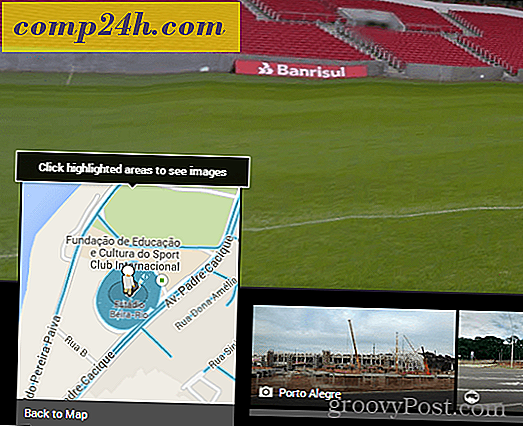Google त्वरित खोज को अक्षम कैसे करें
तत्काल खोज मानक Google.com खोज पृष्ठ के साथ-साथ Google क्रोम ओमनी बार दोनों से उपलब्ध है। मैं Google.com से शुरू दोनों को कवर करूंगा।
सबसे पहले, Google.com पर जाएं और शीर्ष-दाएं गियर पर क्लिक करें और खोज सेटिंग का चयन करें।

सेटिंग्स पृष्ठ के आधे रास्ते तक स्क्रॉल करें और "Google इंस्टेंट का उपयोग न करें" लेबल वाली बुलेट पर क्लिक करें।

एक बार ऐसा करने के बाद, नीचे स्क्रॉल करना न भूलें और प्राथमिकताएं सहेजें पर क्लिक करें।

वैकल्पिक रूप से, आप Google Instant को अक्षम करने के लिए URL के अंत में जोड़े गए फ़ंक्शन के साथ Google पर जा सकते हैं। यूएस Google खाते वाले लोगों के लिए बस उपयोग करें: http://www.google.com/webhp?complete=0

यह किसी भी देश के Google डोमेन के साथ भी काम करेगा। चाल आपके www.google.co.uk या www.google.de के अंत में निम्नलिखित जोड़ने से आता है
/ Webhp? पूरा = 0
फ़ायरफ़ॉक्स उपयोगकर्ता इस टैग को अपने Google कीवर्ड में जोड़कर अपने ओमनी-सर्चबॉक्स से Google इंस्टेंट को अवरुद्ध कर सकते हैं। फ़ायरफ़ॉक्स कॉन्फ़िगरेशन में URL इस ट्यूटोरियल में समझाया गया है।
क्रोम के ओमनी बार से तत्काल खोज अक्षम करें
मैं अपने ब्राउज़र की ओमनी-बार से अपनी अधिकांश खोज करता हूं, और क्रोम उसमें कोई अपवाद नहीं है। Chrome omni-search बॉक्स से तत्काल खोज को निकालने का तरीका यहां बताया गया है।
क्रोम के ऊपरी दाएं भाग में रिंच पर क्लिक करें और विकल्प का चयन करें।

विकल्प> मूलभूत में, खोज इंजन प्रबंधित करें पर क्लिक करें।

अब नीचे तक स्क्रॉल करें और प्रत्येक बॉक्स के लिए निम्न में टाइप करें:
- एक नया खोज इंजन जोड़ें: Google (कोई त्वरित नहीं)
- कीवर्ड: Google.com
- क्वेरी के स्थान पर% s के साथ यूआरएल: http://www.google.com/webhp?complete=0

एक बार जोड़ा जाने पर इसे स्वचालित रूप से सहेजना चाहिए। इस स्क्रॉल को शीर्ष पर वापस दोबारा जांचने के लिए और डिफ़ॉल्ट खोज विकल्पों के तहत आपका नया खोज ब्लॉक देखा जाना चाहिए।